Internet Explorer kan virke som en glemt relikvie for de fleste Mac-eiere, men for noen dør gamle flammer hardt. Microsofts nettleser forsvant raskt fra popularitet på Apple-rigger fra og med 2003, da Microsoft sluttet å støtte IE for Mac og Cupertino introduserte Safari. Til tross for det tror vi at noen mennesker og utviklere fortsatt vil foretrekke å bruke IE i OS X.
Heldigvis lar VirtualBox, Oracles virtualiseringsprogramvare, deg kjøre nyere versjoner av IE uten at du trenger å oppstarte Windows og Mac OS X.
Anbefalte videoer
Her er vår guide for hvordan du kjører Internet Explorer på en Mac. Sjekk også gjerne våre guider på hvordan blokkere popup-annonser i Internet Explorer, vår side ved side sammenligning av de beste nettleserne, og vårt håndplukkede utvalg av beste nettlesere for iPhone.
Si hei til Oracle VM VirtualBox for Mac
Selv om den har gått gjennom flere navneendringer siden lanseringen, har Oracle VM VirtualBox alltid tilbudt et robust nivå av enkelhet og funksjonalitet. Programvaren lar i hovedsak Mac-brukere kjøre andre operativsystemer mens de bruker Mac som vert, og gir dem tilgang til OS-eksklusive applikasjoner som ikke tilbys på OS X.
Programvaren er fritt tilgjengelig gjennom utviklerens nettsted, og selv om den ikke er så omfattende som noen premium tilbud, brukere og utviklere oppdaterer og lapper programvaren for å inkludere de nyeste funksjonene og sikkerhetsrettinger. Dessuten er det utrolig brukervennlig, noe som gjør det attraktivt for både teknisk kyndige proffer og nybegynnere.
Hvordan installere Internet Explorer på Mac OS X ved hjelp av Oracle VM VirtualBox
Trinn 1. Naviger til Oracles hoved VirtualBox nedlastingsside og klikk på den blå, x86/amd64 lenke til høyre for "VirtualBox 4.3.10 for OS X Hosts." Når du har lastet ned, kjør installasjonsprogrammet og følg instruksjonene på skjermen.
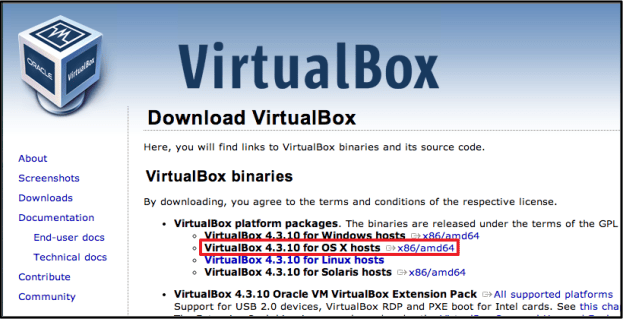
Steg 2: Deretter starter du Terminal via hovedmappen Programmer på Mac-en din, og limer inn en av kommandoene som er oppført i tabellen nedenfor. Hver kommando vil gi deg en annen versjon av IE. Merk at den siste kommandoen inneholder alle versjoner av IE, og krever 20 GB ledig plass på harddisken.
Når du har lagt inn kommandoen for versjonen av IE du vil fange, trykker du på Retur. Hvis du rocker en eldre Mac, anbefaler vi at du laster ned IE 7 eller 8 og kjører den virtuelle Windows XP-maskinen.
| Internet Explorer-bygg | Internet Explorer-kommando |
| Internet Explorer 10 | krøller https://raw.github.com/xdissent/ievms/master/ievms.sh | IEVMS_VERSIONS=”10″ bash |
| Internet Explorer 9 | krøller https://raw.github.com/xdissent/ievms/master/ievms.sh | IEVMS_VERSIONS=”9″ bash |
| Internet Explorer 8 | krøller https://raw.github.com/xdissent/ievms/master/ievms.sh | IEVMS_VERSIONS=”8″ bash |
| Internet Explorer 7 | krøller https://raw.github.com/xdissent/ievms/master/ievms.sh | IEVMS_VERSIONS=”7″ bash |
| Alle versjoner | krøller https://raw.github.com/xdissent/ievms/master/ievms.sh | bash |

Trinn 3: Start deretter VirtualBox og finn nedlastingen i kolonnen til venstre. For å starte den virtuelle maskinen, klikk på Start, og hvis du blir bedt om et administratorpassord, skriv inn "Password1". Oppsamlingspassordet brukes for alle virtuelle IE-maskiner, og fungerer også som passordhint hvis du noen gang skulle glemme det riktige passordet.

Når den virtuelle maskinen starter opp, klikker du på IE-ikonet på oppgavelinjen nederst på skjermen for å starte nettleseren. IE bør dukke opp et øyeblikk, klar til bruk.
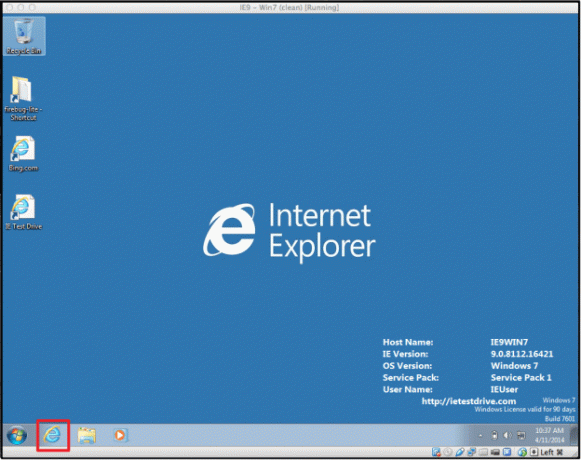
Tips for bruk av VirtualBox – Laste ned Internet Explorer 11
Når den virtuelle Windows-maskinen starter opp, kan du legge merke til et ikon på skrivebordet merket "IE Test Drive." Dette er en lenke til IE 11-nedlastingssiden, som er den nyeste versjonen av Microsofts nettleser. Hvis du vil oppgradere til IE 11, åpner du snarveien og åpner IE 11-oppgraderingsfanen på venstre side av skjermen.
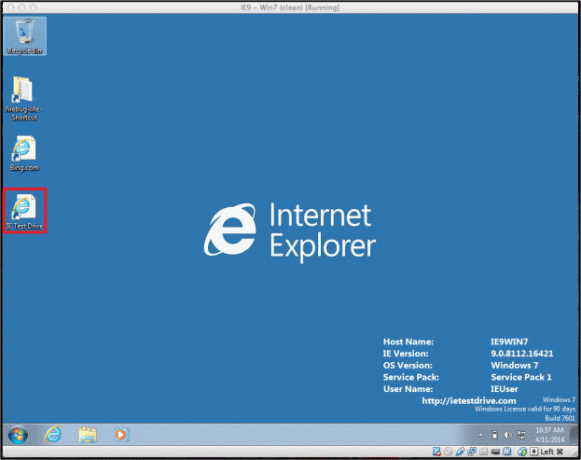
Bruke øyeblikksbilder for å unngå 30-dagers Microsoft-grensen
En av VirtualBoxs mest fordelaktige innebygde funksjoner er muligheten til å tilbakestille skrivebordet til den opprinnelige tilstanden da du lastet det ned. Siden VirtualBox lar deg bruke testversjoner av IE, legger Microsoft ved en 30-dagers prøveversjon. Du kan imidlertid unngå 30-dagers cut-off hvis du går tilbake til nettleserens opprinnelige nedlastingstilstand.
For å gjøre dette, naviger til VirtualBox-hjemmeskjermen og marker den virtuelle IE-maskinen fra kolonnen til venstre. Klikk deretter Øyeblikksbilder i øvre høyre hjørne av vinduet, og velg det originale øyeblikksbildet som er oppført for å starte den virtuelle maskinen du opprinnelig lastet ned. Det er ingen begrensning på hvor mange ganger du kan laste et øyeblikksbilde.
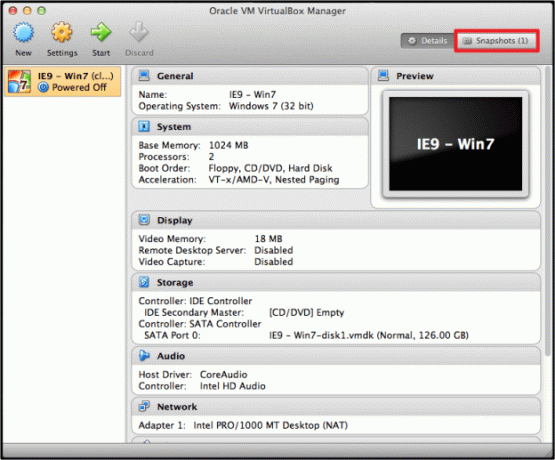
Sette opp automatiske oppdateringer
Programvareoppdateringer er en avgjørende komponent for enhver applikasjon, og heldigvis er det ikke vanskelig å sette den virtuelle maskinen til å sjekke og installere dem automatisk. For å begynne, naviger til Windows virtuell maskin Kontrollpanel og klikk på System og sikkerhet alternativ. Etterpå velger du Windows-oppdatering og velg Se etter oppdateringer for å aktivere automatiske oppdateringer i fremtiden. Installering av oppdateringer i din virtuelle Windows-maskin vil bidra til å sikre at programvaren kjører riktig og effektivt.
Hva synes du om vår omfattende veiledning om hvordan du kjører Internet Explorer på en Mac? Vet du om en bedre løsning? Gi oss beskjed i kommentarene nedenfor.
Redaktørenes anbefalinger
- Du kan endelig kjøre Windows 11 naturlig på en Apple silisium-Mac
- Hvordan bruke Live Text i MacOS Monterey
- Slik bruker du FaceTimes SharePlay-funksjon i MacOS Monterey
- Hvordan laste ned og installere MacOS Mojave
- Slik bruker du Sidecar i MacOS Catalina for å gjøre iPad-en din til en ekstra skjerm
Oppgrader livsstilen dinDigitale trender hjelper leserne å følge med på den fartsfylte teknologiverdenen med alle de siste nyhetene, morsomme produktanmeldelser, innsiktsfulle redaksjoner og unike sniktitter.




